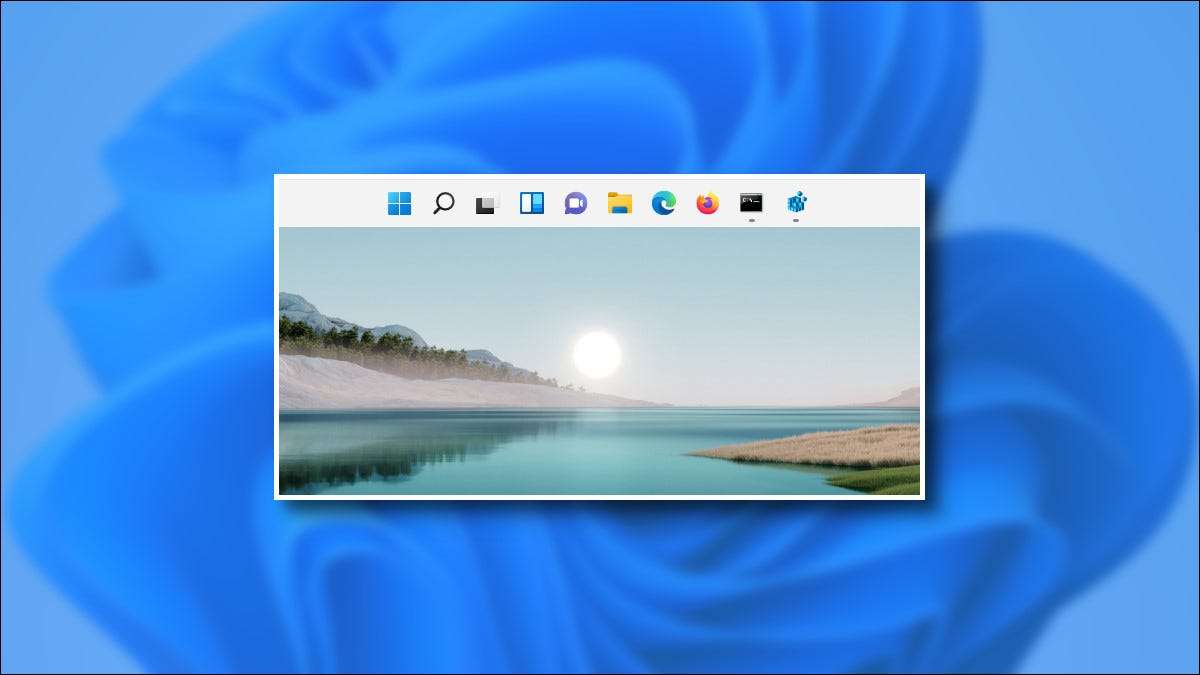
Vanaf oktober 2021 laat Windows 11 uw taakbalk niet naar de bovenkant van het scherm verplaatsen met een officiële instelling ( In tegenstelling tot Windows 10 ). Maar we hebben een manier gedefinieerd om het te laten gebeuren door het register te bewerken - en je kunt het met slechts een paar klikken. Hier is hoe.
VERWANT: 5 manieren waarop de taakbalk van Windows 11 slechter is dan Windows 10's
Bewerk het register zelf
Om uw Windows 11-taakbalk naar de bovenkant van het scherm te verplaatsen, kunt u uw Windows-register handmatig wijzigen of onze hack in één klik in de sectie hieronder . Ten eerste laten we je zien hoe je het zelf kunt doen.
Waarschuwing: De register-editor is een krachtig hulpmiddel. Misbruikend het kan uw systeem onstabiel of zelfs onbruikbaar maken. Toch is dit een eenvoudige hack en als je de instructies volledig volgt, zou je geen problemen moeten hebben. Als u de register-editor eerder niet hebt gebruikt, overweeg dan om over te lezen hoe te gebruiken voordat je aan de slag gaat. We raden ook aan een back-up van het register (en jouw computer ) Voordat u wijzigingen aanbrengt.
Om de taakbalk handmatig aan de bovenkant van het scherm te laten verschijnen, open eerst de Register-editor. Om dit te doen, klikt u op de knop Start, typ "Regedit" en selecteer vervolgens "Register-editor" in de resultaten.

Wanneer de register-editor wordt geopend, navigeert u naar deze sleutel met de zijbalk, of plak deze in de adresregel in de buurt van de bovenkant van het venster:
Computer \ HKEY_CURRENT_USER \ Software \ Microsoft \ Windows \ CurrentVersion \ Explorer \ Stuckrection3
Als u eenmaal hebt geavanceerd naar de "Stuckrection3" -toets, dubbelklikt u op de toets "Instellingen" erin.

Wanneer het venster "Binair waarde bewerken" wordt geopend, ziet u een waarden tabel. Dit is een ietwat lastige onderdeel. Zoek de tweede rij waarden vanaf de bovenkant en reken vervolgens naar de vijfde waarde van links. Standaard is deze waarde ingesteld op "03." Plaats de cursor net rechts van de "03" (klik met de muis en druk indien nodig op de rechterpijltoets), druk één keer op Backspace en typ dan
01
.
Terugvoeren, hebt u de "03" -waarde vervangen (wat taakbalk op de bodem betekent) met "01" (wat taakbalk bovenaan betekent). Wanneer u klaar bent, klikt u op "OK".
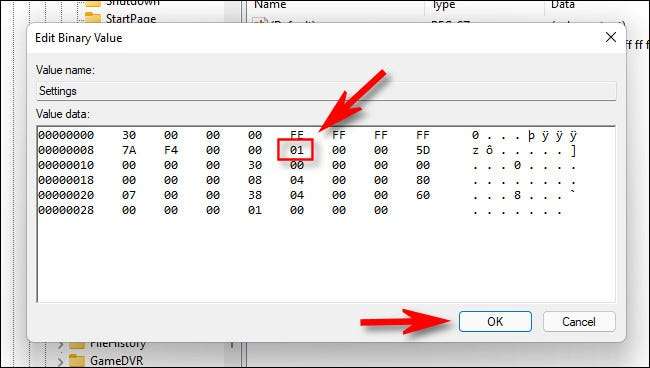
Sluit de register-editor, dan ook Start uw pc opnieuw op , uitloggen en weer inloggen of Windows Explorer opnieuw opstarten.
Om Explorer opnieuw te starten, drukt u op CTRL + SHIFT + ESC om Taakbeheer te openen, klikt u op "Meer details" om de volledige interface indien nodig te bekijken en het tabblad "Processen" te selecteren. Zoek "Windows Explorer" in de lijst, klik er met de rechtermuisknop op en selecteer "Start Start".
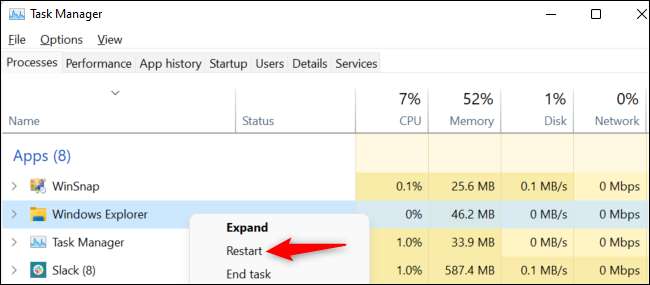
Daarna staat de taakbalk bovenaan het scherm. Als uw taakbalkpictogrammen gecentreerd zijn en klikt u op Start, merk u dat het menu Start aan de linkerkant van het scherm verschijnt, niet in het midden.

Als u uw START-knop Locatie wilt maken, gaat u overeen met de locatie van het menu Start boven aan het scherm, open instellingen (druk op Windows + I) en navigeren naar Personalization & GT; Taakbalk & GT; Taakbalkgedrag en Stel "Taakbalkuitlijning" in op "links".

Als u van gedachten verandert en wilt teruggaan naar het hebben van uw taakbalken onder aan het scherm, bewerkt u de toets "Instellingen" die in de bovenstaande stap is weergegeven, de "01" -waarde wijzigen met "03." Of u kunt het bestand "Win11_taskbar_bottom.reg" gebruiken in het gedeelte hieronder .
Misschien denk je: is het mogelijk om de Windows 11-taakbalk naar de linker- of rechterkant van het scherm te verplaatsen? Ja, door de "instellingen" -toetswaarde te wijzigen in "00" (voor links) of "02" (voor rechts). Helaas wordt de taakbalk onbruikbaar (vanaf 2021 oktober1) omdat de taakbalkpictogrammen niet goed opdagen.
VERWANT: Hoe de taakbalkpictogrammen naar links op Windows 11 te verplaatsen
Download onze Register Hack One-Click
Als u liever niet riskeert dat u uw register met de hand hebt bewerkt, kunt u onze register Hack-bestanden van één klik downloaden. Binnen de onderstaande ZIP vindt u twee bestanden die uw Windows 11-taakbalk aan de boven- of onderkant van het scherm plaatsen (nadat u opnieuw kunt opstarten).
Download de Windows 11 Taakbalk Locatie Hack-bestanden
Nadat u het bestand hebt gedownload, uitputten naar elke locatie, en je hebt twee bestanden:
- win11_taskbar_top.reg: Dit verplaatst de taakbalk naar de bovenkant van het scherm.
- win11_taskbar_bottom.reg: Dit verplaatst de taakbalk naar de onderkant van het scherm.
Meestal moet u registerbestanden niet vertrouwen die u op internet vindt, maar we hebben deze zelf voorbereid en getest. U kunt de inhoud verifiëren door Kladblok te gebruiken als u dat wenst. (Klik met de rechtermuisknop op een REG-bestand, selecteer "Meer opties weergeven" en kies vervolgens "Bewerken")
Om de REG-bestanden te gebruiken, Dubbelklik op degene die u wilt gebruiken , en je ziet een waarschuwing over het toevoegen van informatie aan het register. Klik op "Ja".

Klik daarna op "OK" in de pop-upbevestiging. Start vervolgens uw pc opnieuw op, log u af en log in of start Explorer opnieuw op. Wanneer u zich aanmeldt, is uw taakbalk aan de boven- of onderkant van het scherm, afhankelijk van welk REG-bestand u hebt gebruikt.
Waarschuwing: Houd er rekening mee dat deze registerhack niet officieel wordt ondersteund door Microsoft. Het kan breken in een toekomstige update naar Windows 11, of het werkt mogelijk niet perfect op elke pc.
Hoewel op dit moment zijn we gedwongen om registerhacks te gebruiken Om de taakbalklocatie te veranderen, zijn we in de hoop dat Microsoft uiteindelijk de optie ambtenaar zal maken in de app instellingen. Tot die tijd, Happy Tasking!
VERWANT: De taakbalk van Windows 11 is niet klaar voor het vrijgeven







